Power Automate Desktop:入力ダイアログの利用方法
- Webスクレイピングで値を都度入力したい
- IDやパスワードを入力したい
その場合入力ダイアログを使うことで対応が可能です。
1.やりたいこと
以下のようなダイアログを表示させて、ユーザが入力した文字列を利用したい。
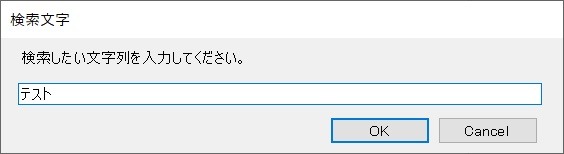
|
2.入力ダイアログの利用方法
(1)アクションの追加
「アクション」の検索欄に「ダイアログ」と入れます。
「入力ダイアログを表示」をドラッグ&ドロップします。
場所:「アクション」⇒「メッセージボックス」⇒「入力ダイアログを表示」

|
(2)設定
下記の項目を設定して「保存」を押します。
「入力ダイアログのタイトル」:表示されるダイアログの上に表示されるタイトル名です
「入力ダイアログメッセージ」:ダイアログの入力欄の上に表示される説明文です。
「規定値」:規定値の指定もできます。
「フォルダー選択ダイアログを常に手前に表示する」:他のアプリ等触ってしまっても手前に表示します。
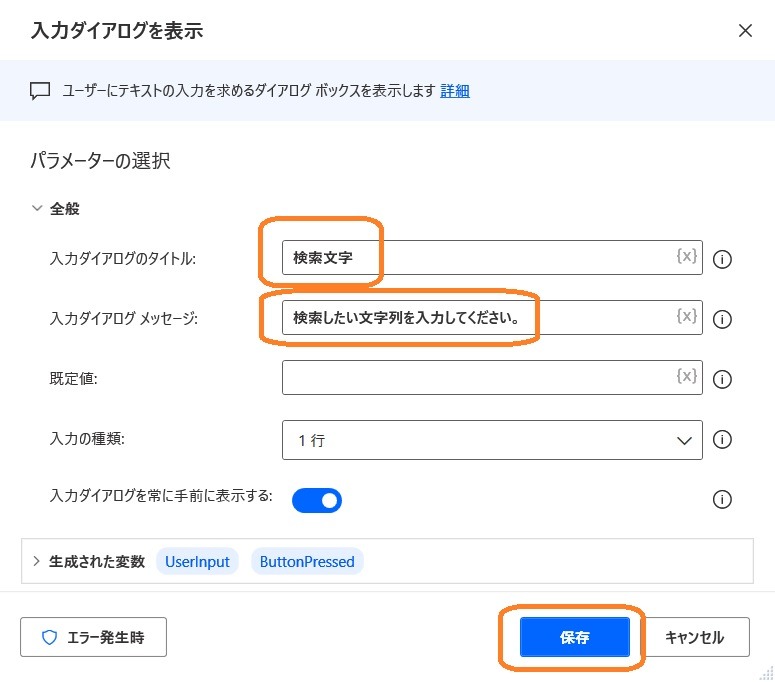
|
(3)追加したアクションの確認と実行
上記の手順で追加したアクションは以下のように表示されます。
左上の実行ボタンを押して実行すると入力ダイアログが表示されます。
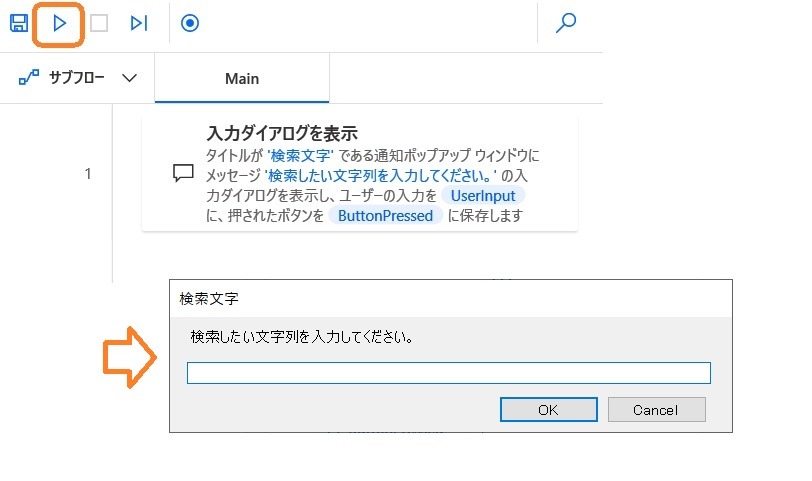
|
◆関連記事
Power Automate Desktop:ダイアログのキャンセルボタンの処理。サブフローでの作成方法。
【Power Automate Desktop】ダイアログのキャンセルボタンの処理をサブフローに作って使いまわせるようにしています。



